windows7怎么找隐藏文件 win7系统怎样显示隐藏的文件
更新时间:2023-10-25 13:00:04作者:yang
windows7怎么找隐藏文件,在Windows 7系统中,隐藏文件通常是为了保护重要的系统文件或者防止用户无意间删除或修改某些文件而设置的,在某些情况下,我们可能需要查找并显示这些隐藏文件。如何在Windows 7系统中找到隐藏文件呢?本文将介绍几种简单的方法来帮助你找到并显示隐藏文件。无论是通过文件资源管理器的设置,还是通过命令提示符的操作,我们都可以轻松地找到并显示这些隐藏文件,从而更好地管理我们的电脑文件。让我们一起来了解吧!
具体步骤:
1.点左下角“开始”菜单,再点击“计算机”。
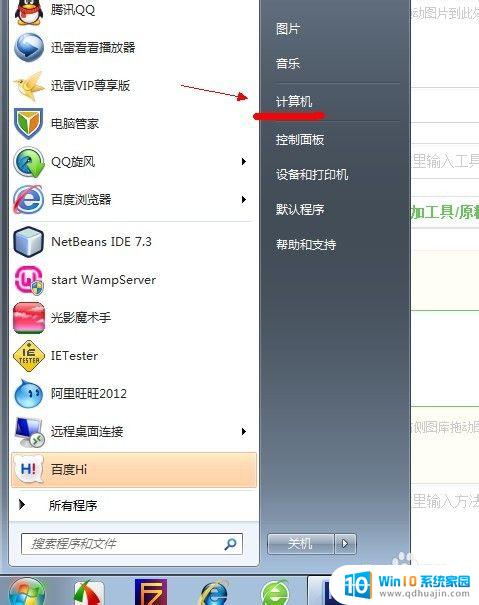
2.点击窗口顶部靠左位置的“组织”菜单,选择其中的“文件夹和搜索选项”。

3.在弹出的窗口里点击切换到“查看”选项卡。
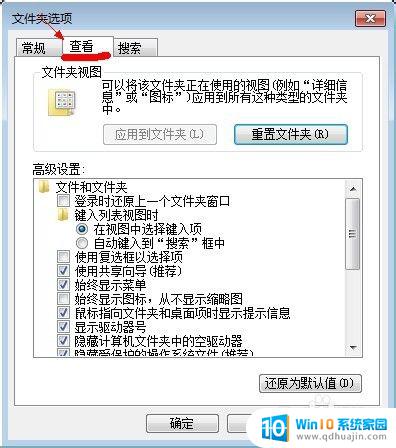
4.在窗口中部位置下拉滚动条,找到“显示隐藏的文件、文件夹或驱动器”。把前面的圈圈选中,然后点击确定。
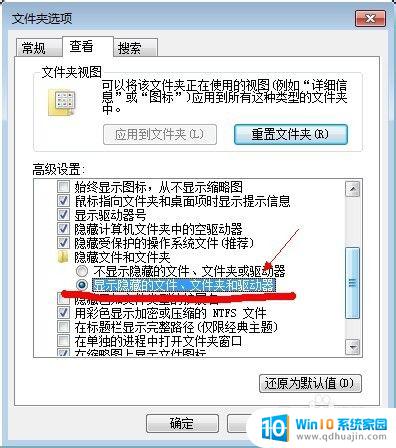
5.这时电脑中的隐藏文件和文件夹就都可以看到了。
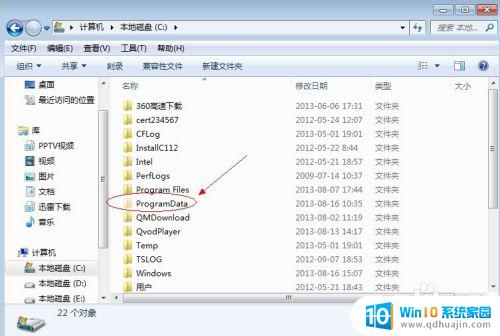
以上是有关如何查找隐藏文件的全部内容,如果您遇到这种情况,可以按照本文的步骤进行解决,操作简单快捷,一步到位。
windows7怎么找隐藏文件 win7系统怎样显示隐藏的文件相关教程
热门推荐
win7系统教程推荐
- 1 win7相机怎么打开 Win7摄像头如何打开
- 2 win 7怎么设置系统还原点 win7笔记本恢复出厂设置快捷键
- 3 windows7系统截图工具快捷键 Win7系统截图快捷键教程
- 4 win7系统怎么查主板型号 win7主板型号查看方法
- 5 win7添加不了打印机 win7无法添加网络打印机怎么办
- 6 win7怎么连有线耳机 Win7耳机插入后无声音怎么办
- 7 window7怎么联网 Win7无线上网和宽带上网设置教程
- 8 固态硬盘 win7 win7系统固态硬盘优化设置教程
- 9 win7 怎么共享文件 Win7如何在局域网内共享文件
- 10 win7电脑蓝牙怎么连接音响 Win7连接蓝牙音箱教程
win7系统推荐